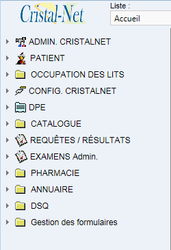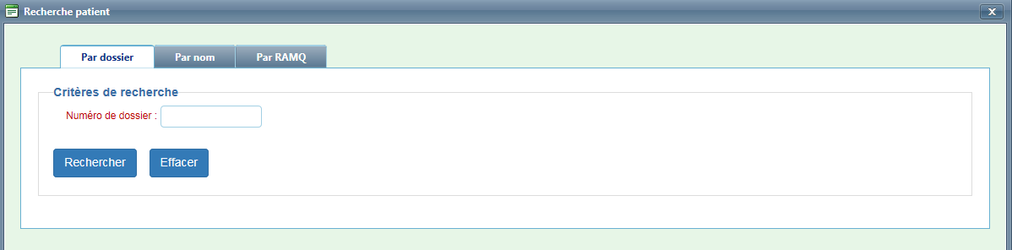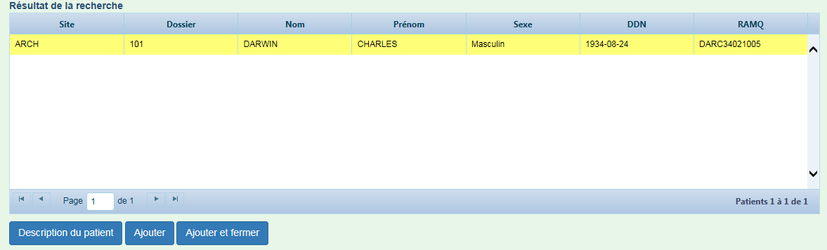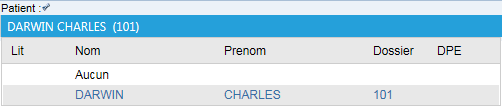| Info | ||||||
|---|---|---|---|---|---|---|
| ||||||
Sur cette page
Pages reliées |
| Ancre | ||||
|---|---|---|---|---|
|
Dans Cristal-Net, la mise en contexte est le moyen utilisé par les utilisateurs pour, notamment, la sélection des patients. Elle est nécessaire au fonctionnement de la plupart des fonctions dans Cristal-Net. La mise en contexte est possible à partir des listes de mise en contexte situées dans la barre supérieure de Cristal-Net.
Il existe plusieurs types de listes de mise en contexte :
| Type de listes | Description | Exemple des listes |
|---|---|---|
| Patients | Les listes de type patients permettent la sélection d'un ou de tous les patients se retrouvant dans la barre de mise en contexte. Les patients sont filtrés selon les sélections disponibles dans la barre de mise en contexte. Les listes patients sont les plus utilisées. | |
| Intervenants | Les listes de type intervenants permettent la visualisation des patients reliés à l'intervenant en contexte. Dans la liste des intervenants se trouvent les médecins et les différents professionnels. | |
| Structure hospitalière | Les listes de type structure hospitalière contiennent les informations telles que les sites, les unités de soins ou les unités fonctionnelles. Ces listes sont utilisées pour les raisons suivantes :
|
La disponibilité des listes affichées dans toutes les fonctions de Cristal-Net est influencée par un contexte fonctionnel. Une habilitation par contexte fonctionnel permet l'attribution de fonctions et de listes de mise en contexte pour un groupe d'utilisateur. Pour plus d'informations, consulter la page sur les contextes fonctionnels.
La barre de mise en contexte contient un ensemble de listes (filtres) permettant la mise en contexte des patients. Chaque liste contient les filtres nécessaires pour la mise en contexte . Les établissements ne pourront pas configurer (piloter) ni le contenu de ces listes ni les endroits où elles s'affichent dans les fonctions de Cristal-Net.
Certaines fonctions de Cristal-Net demandent un patient en contexte. Dans ces cas, un message s'affiche à l'utilisateur.
| Avertissement | ||
|---|---|---|
| ||
Les listes de mise en contexte disponibles peuvent différer selon la fonction utilisée, le contexte fonctionnel, le profil et les droits d'accès de l'utilisateur. |
Mettre un patient en contexte
Avant d'effectuer la mise en contexte, il est nécessaire d'ouvrir la fonction désirée. Pour ouvrir une fonction, utiliser le menu principal, sous le logo de Cristal-Net.
Capture d'écran : Menu principal de Cristal-Net
- Sélectionner l'une des listes disponibles pour le module ou la fonctionnalité dans la liste déroulante Liste. Si elle n'est pas disponible, c'est qu'une seule liste est disponible pour cette fonctionnalité.
- Sélectionner les choix des filtres affichés avec la liste pour finaliser la mise en contexte.
- La fonctionnalité est maintenant en contexte.
| Info | ||
|---|---|---|
| ||
Le patient reste en contexte tout au long de votre navigation dans Cristal-Net, si la liste est configurée pour les autres fonctions utilisées. |
Configurer une liste selon vos préférences
Il est possible de configurer les valeurs de préférence par défaut pour une liste. Ainsi, un utilisateur recherchant toujours ses patients à l'aide de la même liste de recherche pourrait faire en sorte que ses préférences soient sélectionnées par défaut. Les préférences sont uniques pour chaque utilisateur. Les préférences sont généralisées pour toutes les fonctions et sont affichées par défaut selon le contexte fonctionnel, le profil et les droits d'accès de l'utilisateur.
| Développer | ||
|---|---|---|
| ||
Ancre ajout ajout
Personnaliser une liste de mise en contexte patient
| ajout | |
| ajout |
Il est possible d'ajouter des patients manuellement dans certaines listes. Cette fonction est utile pour les utilisateurs qui souhaitent ajouter temporairement un patient dans une liste afin d'accéder rapidement à son dossier.
| Développer | |||||
|---|---|---|---|---|---|
| |||||
Capture d'écran : Icône activée permettant l'ajout manuel de patients dans une liste
|